XCNet-FX5U-S实现FX5U之间数据交换
- 关键词:FX5U,XCNet-FX5U-S
- 摘要:本示例以XCNet-FX5U-S实现两个FX5U之间数据交换为例,利用XCNet-FX5U-S实现两个FX5U之间的数据交换,该方式无须PLC编程,提高应用开发速度和便捷性。 XCNet-FX5U-S的LAN1分别连接两个FX5U的网口,或者其中一个FX5U也可连接XCNet-FX5U-S的LAN2接口,实现跨网段的数据交换。
本示例以XCNet-FX5U-S实现两个FX5U之间数据交换为例,利用XCNet-FX5U-S实现两个FX5U之间的数据交换,该方式无须PLC编程,提高应用开发速度和便捷性。
XCNet-FX5U-S的LAN1分别连接两个FX5U的网口,或者其中一个FX5U也可连接XCNet-FX5U-S的LAN2接口,实现跨网段的数据交换。
XCNet-FX5U-S通过BCDevice工具配置交换命令,实现实时高效的FX5U之间数据交换,该功能基于XCNet-FX-S的TCP客户机功能实现,通过BCDevice(软件版本V1030及以上)进行主站命令配置,无须PLC编程。
数据交换也可采用无线WiFi实现,实现两个PLC之间的无线数据交换;具体可以选用两个XCNet-FX5U-S,一个工作在WiFiAP模式,一个工作在WiFiStation模式;具体在建立客户机时,本地网卡选择相应的WiFi接口。
一、硬件连接
1、本地设备FX5UC-64MT/D通过一号XCNet-FX5U-S和远端设备FX5U-32MT/ES以太网有线数据交换;本地设备FX5UC-64MT/D和无线端FX5U-32MT/ES通过①XCNet-FX5U-S、②XCNet-FX5U-S实现无线数据交换。

二、配置XCNet模块数据交换命令
1、打开BCDevice,搜索到XCNet-FX5U-S后,选择【修改设备参数】;
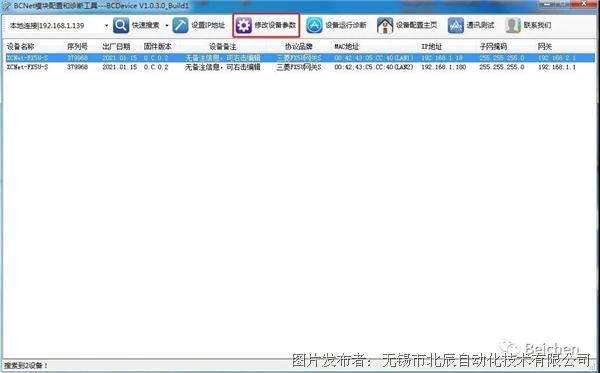
2、配置XCNet-FX5U-S;
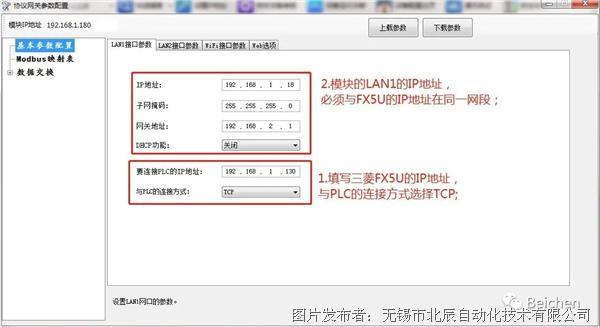
【1】 填写本地FX5U的IP地址,与PLC的连接方式选择TCP;
【2】 模块LAN1的IP地址,必须与FX5U的IP地址在同一网段;
3、新建客户机;

【1】 点击数据交换,右键创建新的客户机0;
【2】 协议选择FX5U,用于连接远端的FX5U设备,远端的服务器IP地址为192.168.1.132,端口号为5562;连接超时5000mS;
【3】 本地接口选择,选择LAN1或LAN2时,基于以太网口进行数据交换;选择WiFiStation或者WiFiAP时,采用WiFi无线方式进行数据交换,该方式应当确保设备之间的WiFi连接已经建立;
【4】 点击确认,创建客户机。
4、在客户机中配置数据交换命令;
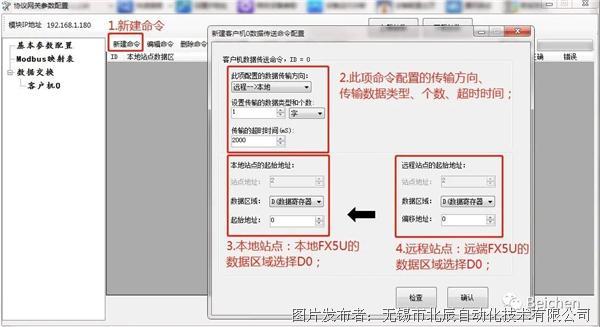
【1】 点击新建命令(读取远端FX5U的D0到本地的FX5U的D0);
【2】 选择[远程→本地],传输1个字;传输超时设置层2S;
【3】 本地站点(FX5U)设置数据区域选择D寄存器,起始地址为0,即选择软元件D0;
【4】 远程站点(FX5U)设置数据区域选择D寄存器,起始地址为0,即选择软元件D0;
【5】 点击“检查”按钮可进行规则检查,点击“确认”按钮即可生成命令;
5、客户机监视。
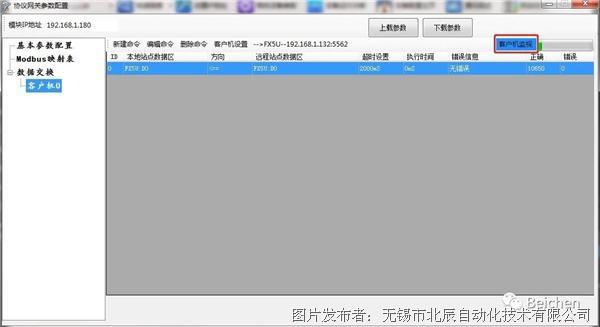
点击客户机监视按钮,【错误信息】为无错误,且【正确】有数据跳动,说明通信成功。
三、验证数据交换
1、打开GXWork3变量监视表,对远端FX5U的D0进行数据修改为BC12H;

2、打开GXWork3变量监视表,对本地FX5U的D0进行数据监视,值为BC12H;

3、上述监视说明已经将FX5U的D0数据读取到FX5U的D0中,实现了数据交换功能;数据交换功能亦可实现本地FX5U到远端FX5U、远端FX5U到本地FX5U的位、字节和字的数据交换功能。
(完)